Πώς να επαναφέρετε το MacBook Air
αντιμετώπιση προβλημάτων Mac Οδηγός αντιμετώπισης προβλημάτων / / August 04, 2021
Διαφημίσεις
Όπως όλοι γνωρίζουν, τα συστήματα Mac είναι σε μεγάλο βαθμό αξιόπιστα, αλλά κατά καιρούς τα πράγματα μπορούν να πάνε στραβά και με αυτό. Το ζήτημα μπορεί να φαίνεται επίλυτο μερικές φορές, ανεξάρτητα από το πόσο σκληρά προσπαθείτε. Εδώ μπορείτε να επαναφέρετε το MacBook Air πριν περάσετε πολλές ώρες για να επιδιορθώσετε τα πράγματα.
Αλλά πριν ξεκινήσετε με την Επαναφορά εργοστασιακού MacBook Air, υπάρχουν λίγες οδηγίες που πρέπει να φροντίσετε να ακολουθήσετε. Είτε το πουλάτε είτε θέλετε να επαναφέρετε το MacBook Air για κάποιο άλλο λόγο, ακολουθήστε τις παρακάτω συμβουλές προτού συνεχίσετε τα βήματα επαναφοράς:
Οδηγίες που πρέπει να ακολουθήσετε προτού επαναφέρετε το MacBook Air:
- Πρώτον, δημιουργήστε ένα αντίγραφο ασφαλείας όλων των σημαντικών αρχείων και φακέλων σας πριν από την επαναφορά. Είναι ένα κρίσιμο βήμα καθώς όλα τα δεδομένα στο σύστημά σας διαγράφονται με την Επαναφορά εργοστασιακών ρυθμίσεων.
- Κατα δευτερον, αποσυνδεθείτε από το iCloud. Για να το κάνετε αυτό, κάντε κλικ στο Μενού της Apple, πλοηγηθείτε στο Επιλογές συστήματος και μετά κάντε κλικ στο Apple ID. Από το πλαϊνό πλαίσιο, κάντε κλικ στο iCloud και μετά Απενεργοποίηση Εύρεση του Mac μου. Επιπλέον, κάντε κλικ στο ΣΦΑΙΡΙΚΗ ΕΙΚΟΝΑ και τελικά αποσύνδεση.
- Τρίτον, αποσυνδεθείτε από το iTunes. Για να το κάνετε αυτό, μεταβείτε στην ακόλουθη διαδρομή: Λογαριασμός> Εξουσιοδοτήσεις> Αναίρεση εξουσιοδότησης αυτού του υπολογιστή. (Οι τελευταίοι χρήστες macOS Catalina μπορούν να παραλείψουν αυτό το βήμα).
- Αποσύνδεση όλων των συζευγμένων συσκευών Bluetooth. Ανοιξε το Μενού της Apple και μετά πλοηγηθείτε στο Προτιμήσεις συστήματος> Bluetooth. Εδώ μπορείτε να αποζημιώσετε όλες τις συσκευές Bluetooth.
- Εν τέλει, Αποσύνδεση από το iMessage. Για να το κάνετε αυτό, ανοίξτε το Εφαρμογή μηνυμάτων και επιλέξτε Μηνύματα έπειτα Προτίμηση. Τώρα κάντε κλικ στο iMessage και μετά Αποσύνδεση.
Βήματα για την επαναφορά του MacBook Air:
- Πρώτα, πατήστε το Πλήκτρα COMMAND και R συνολικά και ενεργοποιήστε το MacBook. Συνεχίστε να κρατάτε το συνδυασμό πλήκτρων μέχρι να δείτε το Λογότυπο της Apple στην οθόνη της επιφάνειας εργασίας.
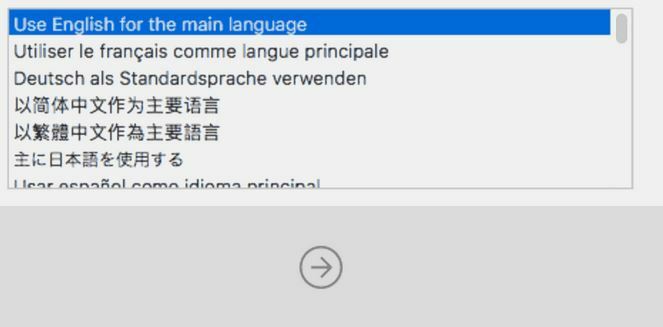
- Επιλέξτε μια προτιμώμενη γλώσσα από το αναπτυσσόμενο μενού και, στη συνέχεια, κάντε κλικ στο εικονίδιο βέλους (->).
- Επιπλέον, ορίστε την επιλογή Βοηθητικό πρόγραμμα δίσκου και μετά κάντε κλικ στο Να συνεχίσει αυτί.
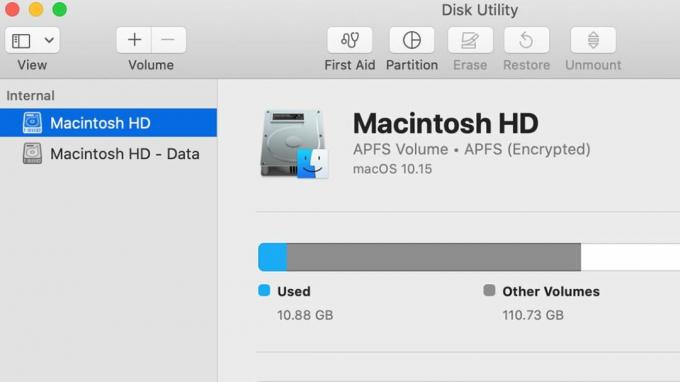
- Τώρα από το μενού του αριστερού παραθύρου, κάντε κλικ στο Δίσκος εκκίνησης (ονομάζεται Macintosh HD από προεπιλογή) και στη συνέχεια κάντε κλικ στο Εξάλειψη κουμπί από το επάνω κατακόρυφο μενού.
- Μόλις επιλέξετε ένα όνομα για το δίσκο αφού διαγραφεί περισσότερο από το αναπτυσσόμενο μενού, επιλέξτε Εκτεταμένο Mac OS (Journaled) και μετά κάντε κλικ στο Εξάλειψη. (Μπορείτε επίσης να ορίσετε τις επιλογές Journaled, Encrypted εάν θέλετε να κρυπτογραφήσετε το δίσκο σας για επιπλέον ασφάλεια. Θα σας ζητηθεί επιπλέον να δημιουργήσετε έναν κωδικό πρόσβασης). Περαιτέρω επιλέξτε Χάρτης διαμερισμάτων GUID.
- Τώρα κάντε κλικ στο Εξάλειψη και μετά κάντε κλικ στο Εγινε και μετά βγείτε από το παράθυρο.
- Συνδέστε το Wi-Fi από την επάνω δεξιά γωνία, εάν δεν το έχετε κάνει ήδη.

- Τώρα επιλέξτε Επανεγκαταστήστε το MacOS από το κύριο μενού και πατήστε Συνεχίζεται, τώρα θα εμφανιστεί ένα αναδυόμενο παράθυρο. Κάντε κλικ στο Να συνεχίσει εκεί επίσης.
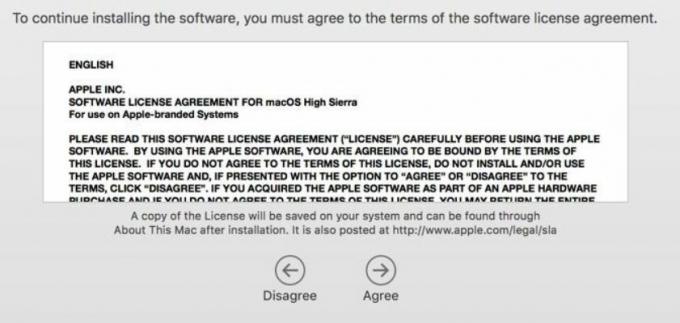
- Μετά από αυτό, κάντε κλικ στο Συμφωνώ. (Βεβαιωθείτε ότι έχετε διαβάσει την άδεια λογισμικού πριν από αυτήν).
- Επιπλέον, επιλέξτε το δίσκο εκκίνησης και επιλέξτε Εγκαθιστώ. Αφήστε το να επεξεργαστεί από μόνο του. Μπορεί να πάρει λίγο χρόνο.
- Το σύστημά σας θα ξεκινήσει τώρα την επανεκκίνηση και θα συνεχίσει τη διαδικασία εγκατάστασης.
- Μόλις γίνει επανεκκίνηση του συστήματος, θα επαναφερθεί επίσης.
Έτσι μπορείτε να επαναφέρετε το MacBook Air. Μπορείτε να εξετάσετε την ίδια διαδικασία εάν σκοπεύετε να πουλήσετε το MacBook σας. Συνιστάται να αφαιρέσετε όλα τα απαραίτητα αρχεία σας προτού πουλήσετε τη συσκευή σε άλλους χρήστες για λόγους απορρήτου και ασφάλειας.
Σε περίπτωση που δεν έχετε σημαντικά δεδομένα στο MacBook Air, μπορείτε να τα επαναφέρετε εντελώς και να απαλλαγείτε από όλα τα προσωρινά αρχεία σε σύντομο χρονικό διάστημα. Ελπίζουμε ότι θα βρείτε όλες τις παραπάνω πληροφορίες χρήσιμες και σχετικές. Αφού διαβάσετε αυτό το άρθρο, εάν έχετε απορίες ή σχόλια, γράψτε το σχόλιο στο παρακάτω πλαίσιο σχολίων.
Διαφημίσεις



![Πώς να εγκαταστήσετε το Flyme OS 7 στο Meizu X8 [Beta and Stable Stock ROM]](/f/f06e001a2e944f73bedff12daae6b277.jpg?width=288&height=384)